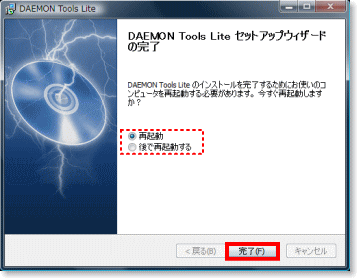DAEMON Tools
仮想ドライブソフト / 「DAEMON Tools」
DAEMON Tools(簡易版)詳細
DAEMON Tools (Lite/簡易版)は無料で使えるフリーの仮想CD/DVDドライブ作成ソフトです。※シェアウエア版もあり
特徴としてはCD/DVDのイメージファイルを仮想的にマウントしてあたかも本物のCD/DVDがあるかの様に扱う事が出来る便利なソフトです。
実際のメディアを必要としない便利な環境の構築。 メリットとしてはCD/DVDなどの光学ドライブを搭載していないノートPCでもHDDに保存しているイメージファイルからCDやDVDの再生/鑑賞することができます。 そしてHDD上でのイメージによる動作の為、実際のCDやDVDよりも動作速度が格段に速くい。 また、4つまで仮想ドライブを作成できるので複数枚分マウントしたままで使用でき、通常の面倒なディスクの入れ替なく利用出来るなど メリットも多いです。 ※イメージファイルの作成は他ソフトで行ってください。
デメリットとしては、HDDの容量(スペース)が取られるなど。
仮想ドライブは最大で4つまで作成可能
最新バージョンは日本語対応版です。
対応イメージ:ISO/CUE/BIN/CCD/BWT/MDS/CDI/NRG/PDI/B5Tなど
DAEMON Toolsのダウンロード
①公式サイトである http://www.daemon-tools.cc/ のトップページ上段左側にある
「ダウンロード」をクリック
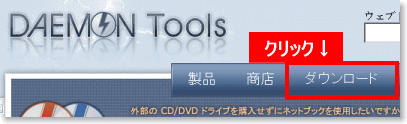
②ダウンロードページから無料版のDAEMON Tools(簡易版)を選びます。
右側のダウンロードボタンをクリックします。
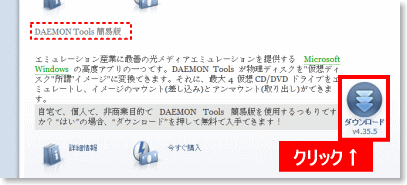
保存先を指定して本体をダウンロードします。
インストール方法
①ダウンロードした「DTLite XXX.exe」をクリックしてインストーラーを実行。
言語は日本語のまま「OK」をクリックします。
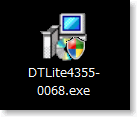

②セットアップウィザードの確認
「次へ」をクリック
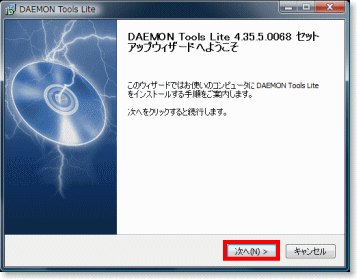
③使用承諾契約書の確認
「同意する」を選びクリック
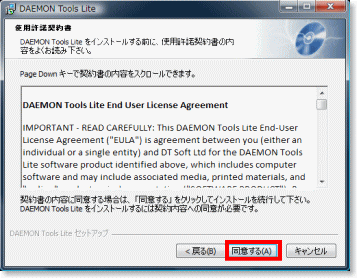
④ライセンスタイプを選ぶ
もちろん無料で使える「無料ライセンス」にチェックを入れ「次へ」をクリック
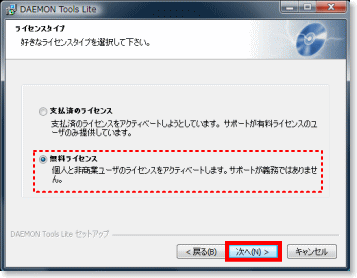
⑤不要なツールバーなどを外す
ここでは「プラウザツールバー」や「DAEMON Toolsデフォルト検索プロバイダー」など 後々厄介なモノは必ずチェックを外しておきましょう。
デスクトップショートカットやスタートメニューなどは好みで選択を
選択を済んだら「次へ」をクリック
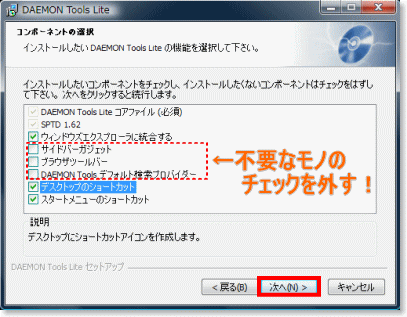
⑥ここも後々面倒なので、チェックを外しておく事をおすすめします。
チェックを外したら、「次へ」をクリック
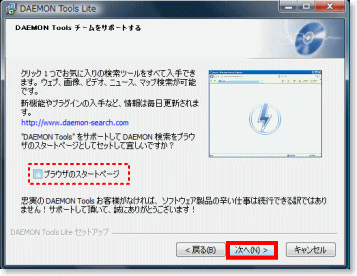
⑦インストール先の選択
「参照」ボタンから希望のインストール先を選び、「インストール」ボタンをクリック
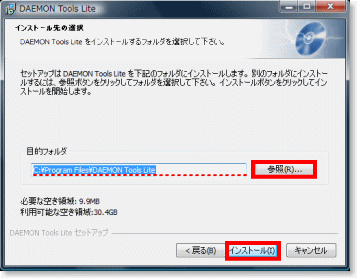
インストールの完了
DAEMON Toolsの利用には一度再起動させる必要があります。
後で再起動する場合には「後で再起動する」にチェックを入れ「完了」ボタンをクリックして終了です。